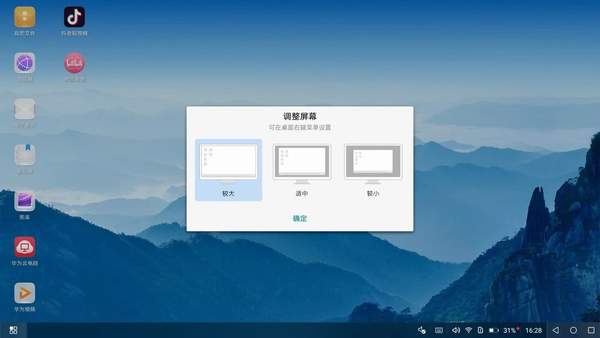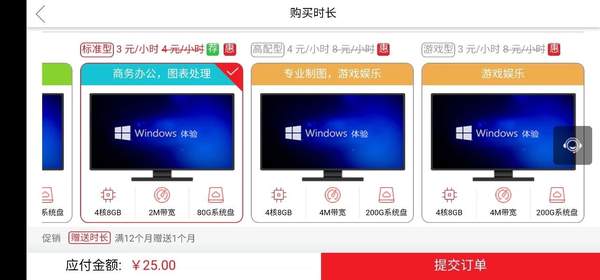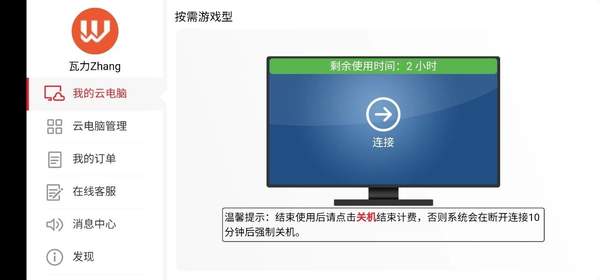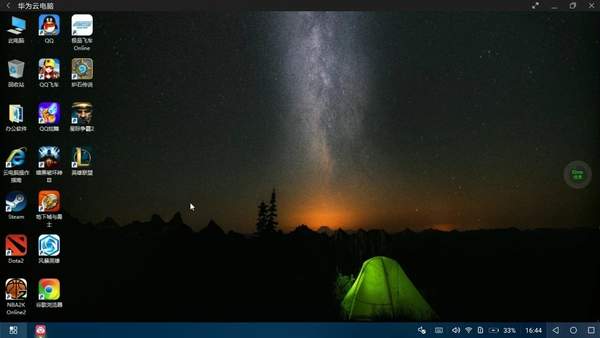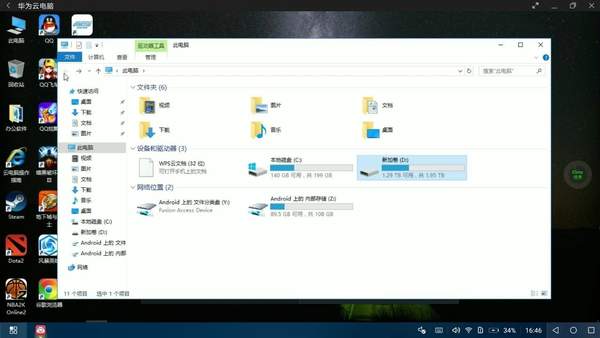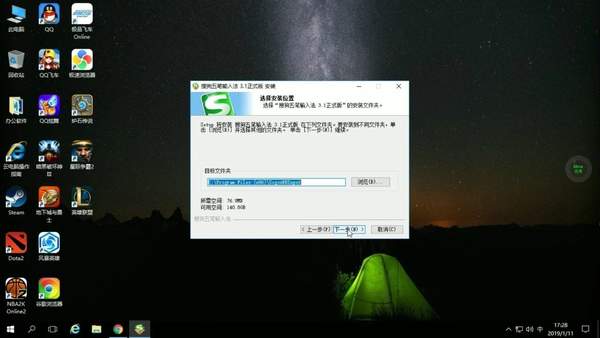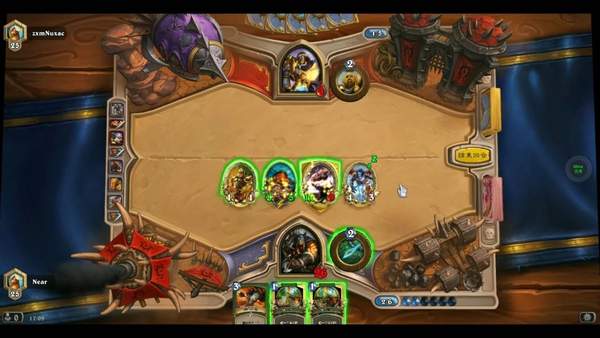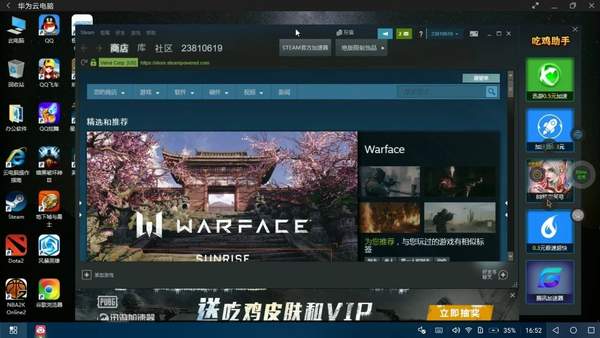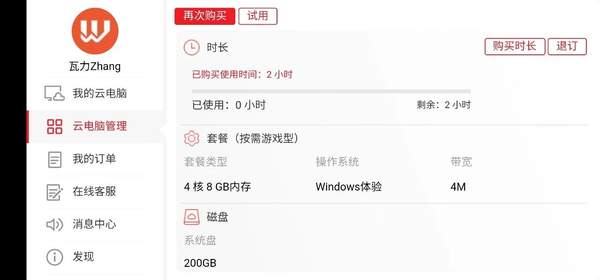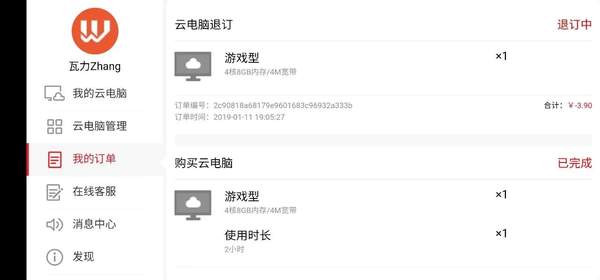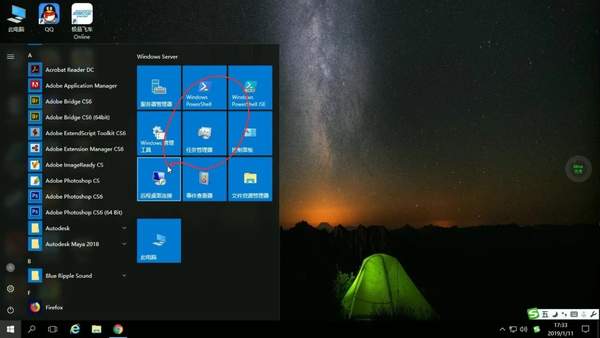华为云电脑是干什么用的(华为云电脑好用吗)
在我们的荣耀V20评测发布之后,有读者希望我们再评测一下它的云电脑功能,于是就有了今天的体验文章,不过想体验云电脑需要一个扩展坞,所以才耽搁了两天,望大家谅解。
好啦,言归正传,想要体验华为云电脑需要做一些准备,如:支持华为云电脑的手机一部,我们选择的是荣耀V20。还需要显示器一台,多口扩展坞一个,以及鼠标和键盘。看过配件你可能发现了,手机在这里基本上是充当主机的功能,但并不全是,说它是主机和用户之前的桥梁可能更合适一点,后面你就明白了。
在使用云电脑之前,我们需要先把准备好的硬件连接在一起,这里我选择的是绿联的一款比较实用的扩展坞,如下:
这款扩展坞支持的接口比较多,如连接显示器用的HDMI,连接鼠标和键盘用的USB,还有连接手机用的Type-C,重点是它还可以再插一根充电线给手机,这样就不用担心手机没电了。
当荣耀V20和显示器连接之后,我们就可以看到这个画面了。通过鼠标我们可以选择想要的画面尺寸,“较大”其实就是全屏的意思,我们选择的就是这个尺寸。
这个可不是云电脑哦,它算是手机的投屏模式,比如我们想把电脑当屏幕打王者荣耀或是吃鸡都是可以的。
我在测试的时候随手拍了一张,这种投影几乎没有延迟,玩刺激战场没有任何影响,这一点要比任何第三方投影应用都好。(显示器是曲面的,所以看上去有点不“正常”)
左下角有个华为云电脑应用,双击之后需要选择试用或购买,最开始我选择的是试用,不过只能用10分钟,所以后来就买了两个小时。你没看错,就是两个小时,它们的购买方式非常灵活,可以按小时买,还可以按月买,甚至可以灵活选择自己所需要的主机类型。
我选择的是每小时3元的游戏型主机,如果你只是办公需求可以选择办公或设计款,价格都差不多。
购买之后就可以看到自己的管理界面了,点击虚拟显示器上的连接按钮,我们就可以正式进入云系统了,现在就点进去。
初次进来之后就是这个样子,屏幕中间的窗口就是游戏型的云电脑,因为是初次使用,所以里面一切都是最初始的状态,我需要把它当成一台新电脑来对待。
我换了一张壁纸,并且换成了全屏模式,怎么样,是不是和普通电脑没什么区别?
我大致浏览了一下,基本上这就是一台普通的PC电脑了,所有操作都是一样的,包括快捷键都可以用。
可以像电脑一样装东西,游戏是自带了一些,如果没有的话还可以自己下载安装,反正这云电脑是你的了。
自带的游戏中我发现了《炉石传说》,N年前玩的游戏了,上来撸一盘,还是很强的有没有?
进《英雄联盟》试了一下,很流畅,虽然不太会玩,但是不是好用还是能感觉到的。
Steam 都有啊,厉害了。本来想试试“吃鸡”的,但还需要下载,我们这网络不太好下载太慢了,所以只能放弃。
【使用体验】
这个华为云电脑比我预想的要好很多,因为它用的是云端的配置,所以我一直以为会比较卡,甚至有很可能操作会出现信号中断之类的情况。在2个小时的体验过程中,它给我留下了比较好的印象:
我只花了6元钱就可以玩2个小时游戏,并且是在没有电脑主机的情况下,我不用担心配置的问题,而且在购买过程中没有任何阻碍,大约只用了2分钟时间。
进入云电脑之后,我不需要任何时间成本来学习怎么用,因为它就是普通的电脑界面,直接就可以上手玩了。
内置了一些主流的平台和游戏,可以帮助用户节省下载和安装的时间。
虽然手机可以当触控板使用,但还是有必要装一个鼠标和键盘,否则选择电脑的作用就发挥不出来了。
全程没有出现任何一次卡顿或断线的情况,整体体验非常舒服。
在操作界面还可以看到所用主机的大致参数,包括购买时长和退订。我看到退订的时候突然有了一个想法,我6元钱已经交了,那么我现在退了会不会有钱收?
我竟然退成功了,也就是说这个云电脑当你用完之后是可以退订的,它会按照你所用时间的比例来退还,当然如果你以后还要用,就不要退了,省得再充钱比较麻烦。
这个功能我要给它点个大大的赞了,虽然不是每个人都有要退钱的需求,但它给了用户最大的选择空间,即使不用心理上也是舒服的。
看这界面是不是很亲切?另外通过手机模拟的触控板还可以直接在屏幕上进行一些简单的圈选。公司开会的话,如果电脑坏了,手机都可以临时救急。
【云电脑是什么原理?】
我们不说太深的技术,单从原理上来讲,其实云电脑就是通过手机上的APP连接到云端的华为云服务器,这中间不会占用手机的资源,而是通过网络来远程使用云端的那些电脑,它会根据不同的需求,提供不同性能的主机给用户。
另外云电脑并不是所有手机都可以用的,即使是荣耀同品牌也不行,必须有强大的运算能力才可以。因为云电脑除了网络条件要相对较好之外,交互时的延迟也必须要解决。
荣耀V20 所搭载的麒麟980在GPU的处理能力上,完全符合云电脑的要求,它的数据处理能力非常强。也正是因为麒麟980的存在,所以在处理器云端加载进手机中的解码数据时,才可以更快。
为什么会有人质疑云电脑不行,其实很简单,如果你在用云电脑打游戏的时候,它的数据处理量是极其庞大的,平时我们通过台式机的CPU、高端显卡来处理的东西,这次全要通过网络和手机来搞定,大家质疑是很合理的。
不过在“游戏型”云主机的实际体验过程中,并没有出现延迟或是操作卡顿的情况,除了桌面上凌乱的线缆(我懒得收拾),完全和普通电脑没差别。
总结,虽然现在云电脑的概念才刚刚流行,还处在早期阶段,但我几乎已经看到了它的辉煌未来。尤其是到了5G时代,超越现在几倍甚至几十倍的网络速度,完全可以轻松支撑起这种云电脑的日常需求。
如果可以每天花几块钱享用一台云电脑高配主机,谁还会去重金自己买呢?或许未来的桌面显示设备也是兼容这种云主机了,买个显示器就OK,台式云电脑一体机的春天要来了。